Valljuk be, vágott Whatsapp Hosszú út a hivatalos, 2009 -es bevezetése óta. Most, 2021 -ben a WhatsApp az egyik leggyakrabban használt és leghasznosabb azonnali üzenetküldő alkalmazássá vált.
Ahol a WhatsApp alkalmazás nem korlátozódik az azonnali üzenetküldési funkcióra; De számos funkcióval rendelkezik, mivel lehetővé teszi fájlok megosztását, fizetéseket, hang-/videohívásokat és még sok mást.
A WhatsApp ma már szinte minden fontosabb operációs rendszerhez elérhető, beleértve az Androidot, az iOS -t, a Windows -ot, a Mac -et és egy webböngészőn keresztül. Az elmúlt hónapokban a WhatsApp állítólag a többeszközös támogatáson dolgozik. Most úgy tűnik, hogy a vállalat több eszköz támogatását vezeti be korlátozott számú fejlesztő számára.
Mi a több eszköz támogatása a WhatsApp-ban?
Gondolt már arra, hogy a WhatsApp -fiókját egy másik eszközön használja, amikor nem tudja használni a telefont? Ha igen, akkor ehhez több eszköz támogatása szükséges.
A többeszköz-támogatással a WhatsApp-fiókját egy másik eszközön is használhatja anélkül, hogy aktív internetkapcsolatra lenne szüksége az elsődleges eszközén (a telefon).
Tehát még akkor is, ha az elsődleges eszköze nem csatlakozik az internethez, továbbra is fogadhat üzeneteket a WhatsApp -fiókjához, amely más eszközökhöz kapcsolódik.
Röviden és egyszerűen, több eszközzel is használhat egy fiókot WhatsApp több eszközön, anélkül, hogy aktív internetkapcsolatra lenne szükség az elsődleges eszközön.
A WhatsApp többeszközös funkciójának használatának lépései
Jelenleg pózol Mi a helyzet Fokozatosan béta támogatás a többeszközös funkcióhoz Android és iOS telefonokon. Tehát még akkor is, ha Ön felhasználó WhatsApp béta (Próbaverzió), előfordulhat, hogy nem látja ezt a funkciót korlátozott közzététele miatt.
Az alábbiakban megosztottunk egy lépésről lépésre szóló útmutatót a WhatsApp használatáról több eszközön. Találjuk ki.
- Az első lépés. Elsősorban , Nyissa meg a WhatsApp alkalmazást androidos telefonján, és kattintson a "A három pont. A lehetőségek listájában kattintson a „Kapcsolódó eszközök أو Kapcsolt eszközök".
WhatsApp beállítások - A második lépés. A következő oldalon kattintson a lehetőségre "Több eszköz béta".
Több eszköz béta - A harmadik lépés. A következő oldalon kattintson a gombra "Csatlakozz a bétához أو Csatlakozzon a Beta programhoz".
Csatlakozz a bétához - A negyedik lépés. Ha egyszer csatlakozik, látni fogja megerősítő képernyő mint ez.
Miután csatlakozott, megjelenik egy megerősítő képernyő - Ötödik lépés. A többeszköz-funkció használatához térjen vissza az előző képernyőre, és érintse meg az „Opció” gombotcsatlakoztassa a készüléket أو Eszköz összekapcsolása".
- Hatodik lépés. A szkenner megnyílik لQR-kód. szkennelni kell QR-kód Megjelenik a WhatsApp -on egy webböngészőben vagy alkalmazásban whatsapp asztali számítógépre . Egyidejűleg akár 4 eszközt is csatlakoztathat.
- Fontos: Ha nem használja a telefont, a kapcsolt eszközök le lesznek választva Több mint 14 napig.
Most befejeztük a WhatsApp többeszköz-funkciójának használatának lépéseit. Így használhatja a funkciót WhatsApp több eszköz.
Ön is érdekelt lehet a következők megismerésében:
- Töltse le a WhatsApp alkalmazást PC -re
- Ismered a WhatsApp Business szolgáltatásait?
- Hogyan lehet megtudni, hogy valaki letiltott -e téged a WhatsApp -on
- Két WhatsApp -fiók futtatása egy telefonon Dual WhatsApp
Reméljük, hogy ezt a cikket hasznosnak találja a WhatsApp többeszközös funkciójának használatához. Ossza meg velünk véleményét a megjegyzésekben.






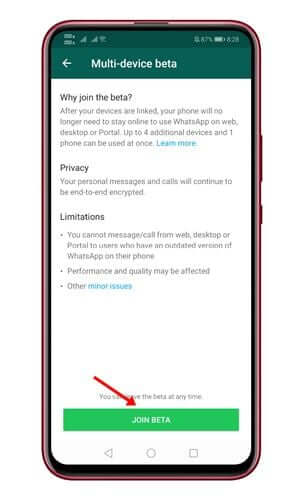
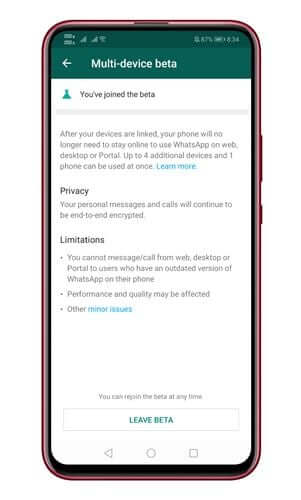






Nincs Isten, csak Allah
Isten áldjon.